Comment identifier et prévenir les conflits de plugins sur votre boutique WooCommerce ?
Publié: 2019-01-04
Dernière mise à jour - 8 juillet 2021
Si vous gérez une boutique WooCommerce, vous connaissez l'importance des plugins. Les plugins vous aident à intégrer des fonctionnalités et des capacités supplémentaires à votre boutique. Dans la plupart des scénarios, les plugins sont une aubaine pour les propriétaires de magasins WooCommerce, car ils sont assez simples à configurer et à gérer. Cependant, il y a des moments où les plugins peuvent créer un véritable casse-tête pour les propriétaires de sites. C'est à ce moment-là qu'ils entrent en conflit avec d'autres plugins ou votre thème. Cela peut empirer si vos connaissances techniques sont minimes. Ainsi, dans cet article, nous discuterons de certaines des stratégies de base que vous pouvez adopter pour identifier et prévenir les conflits de plugins sur votre boutique WooCommerce.
Comment identifier les conflits de plugins sur votre boutique WooCommerce ?
Voici un ensemble de choses que vous pouvez faire pour éviter les conflits de plugins sur votre boutique WooCommerce.
Test sur un site de développement
Les experts sont unanimes sur cette astuce. Vous ne devez pas activer un plugin sur votre site en ligne. Même si vous avez déjà utilisé un plugin, la prochaine fois que vous en aurez besoin, testez-le sur votre site de staging. Cela vous aidera à identifier tout conflit de plug-in avant qu'il ne crée des problèmes pour le bon fonctionnement de votre site.
Comment obtenir un site de staging ?
La plupart des fournisseurs de services d'hébergement proposent un site intermédiaire, qui est en fait une copie identique de votre site en ligne. Vous pouvez tester un nouveau plugin sur ce site avant de l'activer sur votre site de production.
WP Staging - Duplicateur de bases de données et de fichiers et migration
Si vous ne parvenez pas à obtenir un site intermédiaire auprès de votre fournisseur de services d'hébergement, vous pouvez essayer ce plugin. Il vous aide à obtenir un clone de votre site Web en l'installant dans un sous-dossier de votre installation WordPress principale. Cela inclut également une copie de votre base de données. En fait, il s'agit d'une solution plus simple si vous avez des connaissances techniques limitées pour gérer les aspects de gestion de site de votre site WordPress.
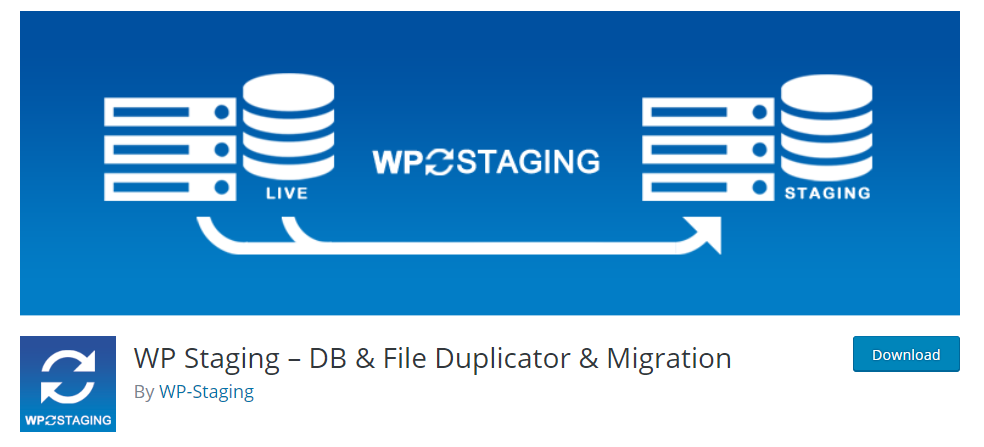
Une autre option que vous pouvez essayer est Jetpack Rewind.
Testez soigneusement
Lorsque vous testez un nouveau plugin, vous devez être très minutieux avec celui-ci. En effet, de nombreux conflits de plug-ins peuvent être masqués pendant que vous effectuez une vérification rapide et superficielle. La solution consiste à vérifier soigneusement toutes les fonctionnalités principales de votre site. Des aspects tels que les options de paiement et de paiement doivent être vérifiés rapidement pour éviter les problèmes inaperçus qui peuvent potentiellement affecter vos ventes.
Identification des conflits de plugins
Même si vous avez suivi certains des aspects fondamentaux du test des conflits de plugins, vous pouvez toujours en rencontrer. Lorsque de nombreux plugins sont installés sur votre site, il peut être un peu difficile de repérer le problème exact. Voici quelques directives que vous pouvez suivre en cas de problème avec votre site.
Déterminer quel plugin est à l'origine du conflit
C'est l'une des étapes importantes que vous devez suivre pour résoudre un conflit de plug-in. Une stratégie courante consiste à désactiver tous les plugins, puis à les réactiver un par un. Voici les étapes que vous pouvez suivre :
- Passez à un thème par défaut de WordPress comme Twenty Seventeen. Voyez si vous rencontrez toujours le problème. Si le problème est résolu, cela signifie que votre thème était à l'origine du problème. Si le problème persiste, le problème n'est pas lié au thème.
- Désactivez temporairement tous vos plugins sauf WooCommerce. Recherchez le problème que vous avez remarqué précédemment en accédant à la même page ou en recréant le processus avec le problème. Si le problème a disparu, cela signifie que le conflit a été causé par l'un des plugins désactivés.
- Réactivez les plugins un par un . Après avoir activé chacun, vous devez vérifier le problème exactement comme vous l'avez fait à l'étape 2. Lorsque vous remarquez le problème juste après l'activation d'un plugin, vous serez en mesure de déterminer qu'il était à l'origine du conflit.
- Consultez la documentation du plug-in pour comprendre les informations relatives aux conflits ou contactez l'équipe d'assistance du plug-in .
- Si le problème persiste après l'étape 3, il peut être causé par certains plugins préinstallés que vous n'avez pas pu désactiver. Dans ce scénario, vous devrez peut-être contacter le service d'hébergement pour désactiver ces plugins préinstallés.
- Si le problème persiste même après l'étape 5, le problème peut également provenir de votre installation WooCommerce. Dans ce cas, vous pouvez contacter le support WooCommerce pour obtenir de l'aide.
Plugins WordPress pour vous aider à identifier les conflits de plugins
Il existe quelques plugins utiles qui peuvent vous aider à identifier les conflits. Voici un aperçu :
Bilan de santé et dépannage
Ce plugin aide en effectuant un ensemble de tests pour comprendre les problèmes avec votre installation WordPress. Il vérifiera vos versions PHP et SQL, s'assurera que tous les services WordPress vous sont accessibles et suggérera même des extensions pour améliorer les performances du site. À partir de la section de débogage du plugin, vous pouvez collecter des informations précieuses que vous pouvez facilement partager avec les développeurs de plugins ou de thèmes pour une résolution facile.

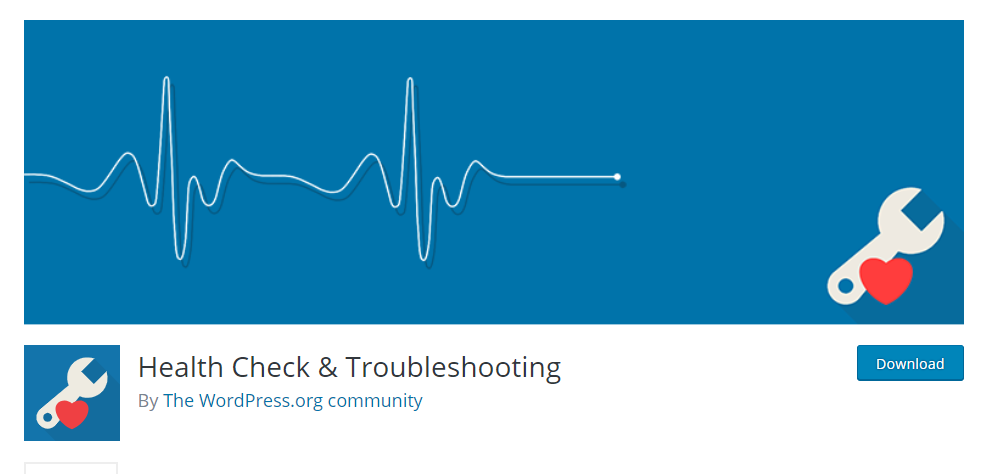
Vous pouvez identifier les conflits de plug-ins lorsque vous vous connectez en tant qu'administrateur du site. Il présente une installation WordPress de base avec un thème par défaut et aucun plugin.
Organisateur de plugins
Ce plugin aide à modifier l'ordre dans lequel les plugins sont chargés sur votre site. Vous pouvez également désactiver des plugins spécifiques par type de publication WordPress ou URL gérée. Il peut également créer un groupement de plugins sur le backend de votre site. Si vous êtes débutant sur WordPress et que vous n'avez pas de connaissances de base en codage, il n'est pas conseillé de modifier l'ordre de chargement des plugins. Il est conseillé de se faire aider par un expert dans ce cas pour utiliser ce plugin.
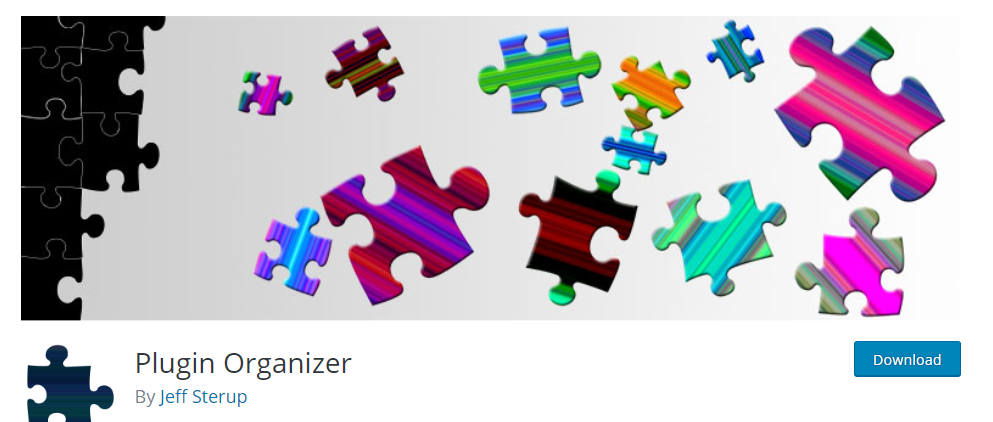
Meks Quick Plugin Disabler
Vous pouvez également utiliser Meks Quick Plugin Disabler pour obtenir de l'aide pour identifier les conflits de plugins. Principalement, cela vous aide à identifier s'il existe un plugin actuellement actif sur votre site qui cause un problème. Avec ce plugin, vous pouvez désactiver temporairement tous les plugins actifs en un seul clic. Après la vérification, vous pouvez simplement les réactiver également.
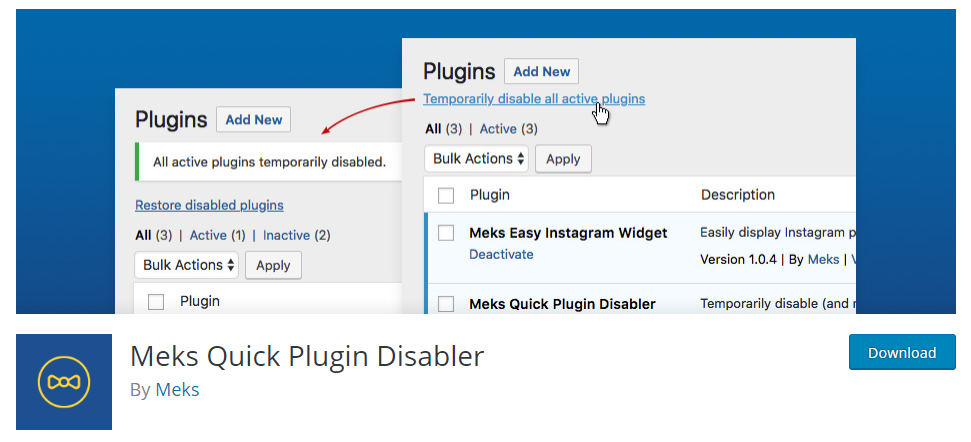
Comment éviter les conflits de plugins ?
Bien que vous puissiez rencontrer quelques conflits quel que soit le soin que vous prenez, vous pouvez toujours suivre certaines directives pour vous assurer qu'il n'y a pas beaucoup de problèmes. Voici un bref aperçu de certaines des mesures préventives que vous pouvez essayer pour éviter les conflits de plugins.
Évitez d'installer des plugins sur le site de production
Faites-en une règle de ne pas activer un plugin en premier sur votre site de production. Comme indiqué ci-dessus, utilisez toujours un site intermédiaire ou un clone du site pour tester de nouveaux plugins.
Testez soigneusement
Il peut y avoir certains conflits cachés que vous ne remarquerez peut-être pas au début. Pour éviter de manquer des conflits de plugins, assurez-vous toujours de tester soigneusement un plugin avant de l'installer sur votre site de production.
N'utilisez les plugins que lorsqu'ils sont absolument nécessaires
L'une des choses importantes que vous devez suivre dans l'écosystème WordPress est d'appliquer une certaine retenue lors de l'installation des plugins. En raison de la grande disponibilité de plugins gratuits, il peut être très tentant d'essayer plusieurs plugins. Cependant, pour un magasin WooCommerce très fréquenté, ce n'est certainement pas la voie à suivre.
Assurer la qualité du plugin
Il est important d'évaluer soigneusement le besoin d'un plugin avant de décider de l'utiliser sur votre site. Essayez de voir si vous pouvez utiliser d'autres options comme un extrait de code pour obtenir la même fonctionnalité. Si vous pensez que le plugin est absolument essentiel pour la stratégie de votre magasin, vous pouvez en savoir plus sur le plugin. Vérifiez si le plugin est régulièrement mis à jour avant de l'installer. Vérifiez également la réputation du développeur dans les forums WordPress et comprenez le fonctionnement du système de support.
Un autre aspect qui vous aiderait à comprendre la qualité du plugin serait la disponibilité de la documentation. Si vous optez pour un plugin premium, consultez les avis des autres utilisateurs. Sur le référentiel de plugins WordPress, vous pouvez comprendre la popularité d'un plugin en vérifiant le nombre d'étoiles et le nombre d'installations actives.
Effectuez régulièrement des audits de plugins
Un autre point important à noter est de faire des audits périodiques des plugins. Les audits de plugins vous aideraient à comprendre comment les plugins fonctionnent. Ce serait l'occasion de vérifier la disponibilité des mises à jour et les futurs plans du plugin. Il existe plusieurs scénarios dans lesquels les développeurs interrompent les plugins après un certain temps. Il sera d'une grande aide si vous trouvez de tels cas avant que cela ne crée des problèmes sur votre site. Si vous remarquez que le plugin ne reçoit pas de mises à jour régulièrement, cela peut être un bon signe de vérifier une autre option.
Testez également avant les mises à jour
La plupart des bons plugins recevront des mises à jour cohérentes. Cependant, avant de mettre à jour un plugin, vous devez effectuer les mêmes étapes de test pour être absolument sûr. De plus, lors de la mise à jour des plugins, il est préférable de les tester un par un pour éviter tout résultat inattendu. Pour les mises à jour des plugins sur le référentiel WordPress, vous pouvez consulter le journal des modifications pour comprendre les changements attendus. De cette façon, vous serez mieux préparé avec une mise à jour.
Lectures complémentaires
- Comment installer un plugin WordPress sur votre boutique WooCommerce ?
- Lieux de confiance pour obtenir des plugins WooCommerce premium
- Sites où vous pouvez télécharger des plugins gratuits autres que le référentiel WordPress
- WP Buffs – Service de maintenance WordPress
